
עריכה של מלל בתרשים, סימונים ותוויות ב-Pages עבור iCloud
באפשרותך להוסיף כותרת לתרשים, וכן כמה סוגים של סימוני תרשימים ותוויות צירים כדי להדגיש את הנתונים.
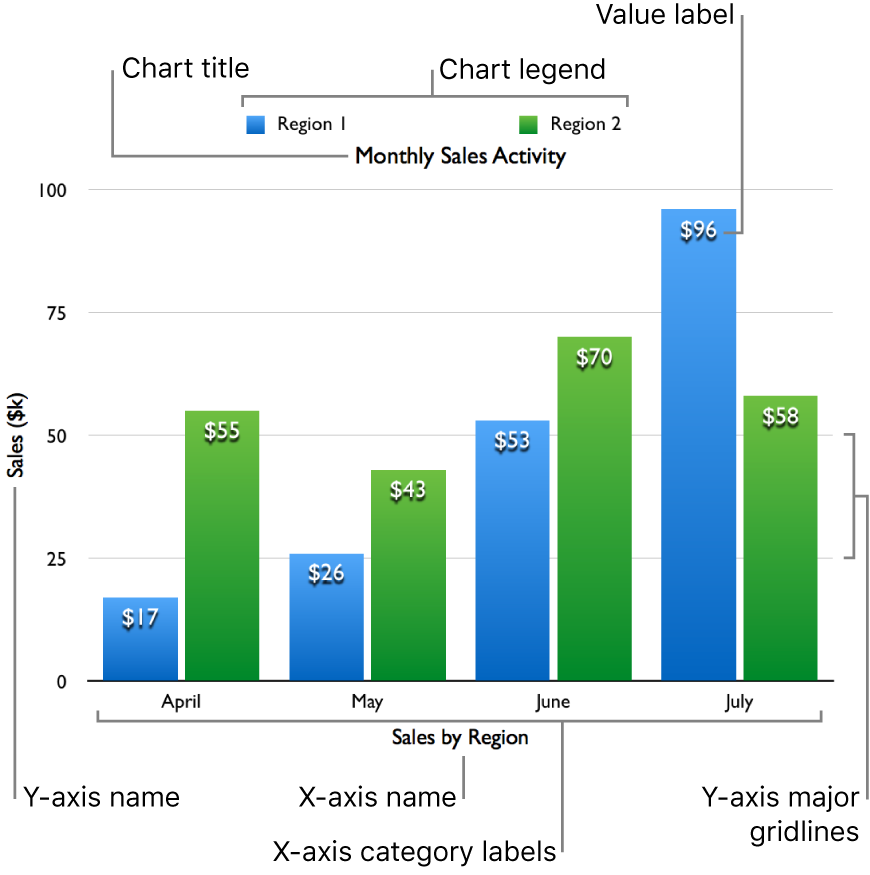
שינוי הגופן, הגודל, הצבע או הסגנון של מלל
ניתן לשנות בו-זמנית את הגופן, סגנון הגופן והגודל של כל המלל בתרשים.
לחץ/י על ״תרשים״ בחלק העליון של הסרגל הצדדי ״עיצוב״ מימין ולאחר מכן השתמש/י בפקודות מתחת ל״גופן התרשים וגודל המלל״ כדי לבצע את הפעולות הבאות:
שינוי הגופן וסגנון הגופן: לחץ/י על התפריט הקופץ הראשון ובחר/י גופן, לאחר מכן לחץ/י על התפריט הקופץ השני כדי לבחור סגנון (מודגש, נטוי וכו׳).
שינוי גודל הגופן: לחץ/י על כפתורי A פעם אחת או יותר כדי להקטין או להגדיל את הגופן.
סגנונות התרשים המעוצבים מראש עושים שימוש בגדלי גופן שונים עבור תוויות ורכיבי מלל אחרים. בעת הקטנה או הגדלה של הגופן, הגודל של כל רכיבי המלל גדל או קטן באופן יחסי. לא ניתן לבחור רכיב מלל יחיד ולשנות את הגודל רק עבור אותו רכיב.
הוספת כותרת לתרשים
לתרשימים יש מציין מיקום של הכותרת, המוסתר כברירת-מחדל. ניתן לערוך את כותרת התרשים ולהפוך אותה לגלויה.
יש ללחוץ על ״תרשים״ בחלק העליון של הסרגל הצדדי ״עיצוב״ מימין, לבחור את תיבת הסימון ״כותרת״ ולאחר מכן להקיש את הכותרת שלך בשדה ״כותרת״.
להסתרת הכותרת, בטל/י את הבחירה של תיבת הסימון ״כותרת״.
בתרשים טבעת, כדי להזיז את הכותרת למרכז, לחץ/י על ההתפריט הקופץ מתחת לשדה ״כותרת״ ולאחר מכן בחר/י באפשרות ״מרכז״.
הוספת ערכי תווית
ניתן להציג את הערך של כל נקודת נתונים בסדרת נתונים. את הערכים ניתן לעצב כמספרים, מטבעות, אחוזים ועוד.
לחץ/י על הכפתור ״עיצוב״
 בסרגל הכלים ולאחר מכן בצע/י אחת מהפעולות הבאות כדי להוסיף ערכים לתרשים:
בסרגל הכלים ולאחר מכן בצע/י אחת מהפעולות הבאות כדי להוסיף ערכים לתרשים:תרשימי עמודות, מקלות, שורות ושטח: לחץ/י על ״סדרה״ בחלק העליון של הסרגל הצדדי ולאחר מכן לחץ/י על התפריט הקופץ ״תוויות של ערכים״ ובחר/י תבנית מספרים.
תרשים עוגה: לחץ/י על ״גזרות״ בחלק העליון של הסרגל הצדדי ולאחר מכן לחץ/י על התפריט הקופץ ״עיצוב נתונים״ ובחר/י תבנית מספרים.
תרשים טבעת: לחץ/י על ״מקטעים״ בחלק העליון של הסרגל הצדדי ולאחר מכן לחץ/י על התפריט הקופץ ״עיצוב נתונים״ ובחר/י תבנית מספרים.
תרשים בועה או פיזור: לחץ/י על ״סדרות״ בחלק העליון של הסרגל הצדדי ולאחר מכן לחץ/י על התפריט הקופץ ״עיצוב נתונים״ ובחר/י תבנית מספרים.
בחר/י באפשרויות עיצוב נוספות בסרגל הצדדי (מתחת לתפריט הקופץ ״תוויות של ערכים״ או ״עיצוב נתונים״), כמו מספר הנקודות העשרוניות.
למידע מפורט על הפקדים האלו, עיין/י במאמר עיצוב תאים כמטבע, כתאריכים ועוד ב-Pages עבור iCloud.
כדי להוסיף קידומת או סיומת או כדי למקם את תווית הערך, בצע/י פעולה כלשהי מבין הפעולות הבאות:
הוספת קידומת או סיומת: הקש/י קידומת או סיומת בשדה התואם. המלל שתקיש/י יוצג לפני או אחרי התווית.
מיקום של תוויות ערך: בחר/י אפשרות מהתפריט הקופץ ״מיקום״.
אם הינך עורך/ת תרשים בועות, ניתן גם לבחור איזה ערך של סדרת נתונים יוצג. ודא/י שהתיבה ״ערכים״ מסומנת ולאחר מכן בחר/י X, Y או ״גודל״ מהתפריט הקופץ.
שינוי תוויות של צירים
ניתן לציין אילו תוויות תופענה על ציר מסוים, לערוך את השמות שלהן ולשנות את כיוון ההופעה שלהן.
הערה: אפשרויות עבור צירים אינן זמינות בתרשימי פיזור, בועות, עוגה וטבעת.
לחץ/י על ״צירים״ בחלק העליון של הסרגל הצדדי ״עיצוב״ מימין, לחץ/י על הכפתור עבור הציר שברצונך לשנות (X או Y) ולאחר מכן בצע/י אחת מהפעולות הבאות:
הצגת שם הציר: יש לבחור את תיבת הסימון ״שם״ ולהקיש את שם הציר.
ציור קו לאורך הציר: בחר/י בתיבת הסימון ״ציר״.
הצגת שמות הסדרה עבור ציר הקטגוריה (X): ודא/י שקטגוריה (X) נבחרה בחלק העליון של הכרטיסייה ״צירים״ ולאחר מכן בחר/י בתיבת הסימון ״שם״.
הצגת תוויות עבור קטגוריה (X): ודא/י שקטגוריה (X) נבחרה בחלק העליון של הכרטיסייה ״צירים״ ולאחר מכן בחר/י בתיבת הסימון ״תוויות של קטגוריות״.
שינוי נטיית התווית: לחץ/י על התפריט הקופץ ״נטיית התווית״ ובחר/י בכיוון.
שינוי קווי רשת של צירים
לרוב התרשימים יש סימוני ציר, שניתן לשנות בכמה דרכים. ניתן לשנות את סקאלת הציר, לשנות את הטווח של קווי הרשת והמרווחים ביניהם, ולהציג או להסיר סימוני שנתות.
לחץ/י על ״צירים״ בחלק העליון של הסרגל הצדדי ״עיצוב״ מצד ימין ולאחר מכן לחץ/י על הכפתורים ״ערך (Y)״ או ״קטגוריה (X)״, תלוי בציר שתרצה/י לשנות (y או x).
בצע/י אחת מהפעולות הבאות:
שינוי הסקאלה של ציר הערכים: בחר/י אפשרות מהתפריט הקופץ ״סקאלת הציר״. ניתן לבחור באפשרות ״לינארית״, ״לוגריתמית״ (רק עבור תרשימים שאינם בערימה) או ״אחוז״ (רק עבור תרשימים בערימה).
הגדרת ערכי מקסימום ומינימום עבור ציר הערכים: הקש/י ערך בשדות המתאימים תחת ״קנה מידה״.
הגדרת מרווחים של קווי רשת ראשיים ומשניים עבור ציר הערכים: הקש/י ערך בשדות המתאימים תחת ״מדרגות״.
הצגת קווי רשת: בחר/י בתיבות הסימון עבור קווי הרשת שברצונך להציג.
הצגת סימוני שנתות: בחר/י בתיבת הסימון ״סימוני שנתות״.
הוספה או עריכה של מקרא
להצגת המקרא, לחץ/י על ״תרשים״ בחלק העליון של הסרגל הצדדי ״עיצוב״ מצד ימין ולאחר מכן בחר/י את תיבת הסימון ״מקרא״.
לחץ/י על ״עריכת נתוני תרשים״ מתחת לתרשים (יש לבחור בתרשים כדי לראות זאת) ולאחר מכן יש לערוך את הכותרות של השורה את העמודה בטבלת נתוני התרשים.
כדי להעביר את המקרא או לשנות את גודלו, בחר/י במקרא (לחץ/י על התרשים ואז על המקרא) ולאחר מכן בצע/י אחת מהפעולות הבאות:
העברת המקרא:יש לגרור את המקרא למיקום חדש.
שינוי גודל המקרא:יש לגרור את הידיות בצד שמאל או ימין של המקרא.
הוספת קווי התייחסות לתרשים
תוכל/י להוסיף קווי התייחסות כדי להציג ערכי ממוצע, חציון, מינימום ומקסימום בתרשים (למעט בתרשימים שבערימה, תרשימים בעלי שני צירים, תרשימי עוגה ותרשימי טבעת). תוכל/י גם להוסיף קווי התייחסות מותאמים אישית כדי להציג כל ערך שתרצה/י.
לחץ/י על ״צירים״ בחלק העליון של הסרגל הצדדי ״עיצוב״ שמימין ולחץ/י על הכפתור ״ערך״.
לחץ/י על התפריט הקופץ ״הוסף קו התייחסות״ ובחר/י סוג:
ערך מחושב אוטומטית: בחר/י ב״ממוצע״, ״חציון״, ״מקסימום״ או ״מינימום״ ואם תרצה/י, ערוך/י את השם.
ערך מותאם אישית: בחר/י ב״מותאם אישית״ והקש/י מספר עבור קו ההתייחסות ואם תרצה/י, הקש/י שם.
לדוגמא, תוכל/י להציג שורה שמייצגת את סכום המכירות הגבוה ביותר בשנה הקודמת.
בצע/י אחת מהפעולות הבאות:
הסתרת שם קו ההתייחסות או הערך שלו: בטל/י את הבחירה בתיבת הסימון שלה.
הוספת קו התייחסות נוסף: לחץ/י על התפריט הקופץ ״הוספת קו התייחסות״ ולאחר מכן בחר/ סוג חדש.
באפשרותך להוסיף עד חמישה קווי התייחסות.
מחק/י קו התייחסות: יש להעביר את הסמן מעל פריט קו ההתייחסות בסרגל הצדדי ולאחר מכן ללחוץ על סמל הפח שיופיע.
הוספת השם של סדרת הנתונים לתרשימי פיזור, בועות, עוגה או טבעת
אפשר להוסיף תוויות לסדרת הנתונים בתרשימי תפזורת, בועות, עוגה או טבעת כדי לציין את סוג הנתונים שמוצגים.
בצע/י אחת מהפעולות הבאות:
לתרשימי פיזור או בועות: לחץ/י על ״סדרה״ בחלק העליון של
 הסרגל הצדדי ״עיצוב״ מימין ולאחר מכן בחר/י בתיבת הסימון ״הצגת שמות של סדרות״.
הסרגל הצדדי ״עיצוב״ מימין ולאחר מכן בחר/י בתיבת הסימון ״הצגת שמות של סדרות״.טיפ: אם יש חפיפה בין תוויות בתרשים בועות, בטל/י את הבחירה בתיבת הסימון ״הצג תוויות בחזית״ כדי להציג את התוויות מעל לבועות שלהן. ייתכן שהן יוצגו מאחורי בועות אחרות.
לתרשימי עוגה או טבעת: לחץ/י על ״גזרות״ או על ״מקטעים״ בחלק העליון של
 הסרגל הצדדי ״עיצוב״ מימין ולאחר מכן בחר/י את תיבת הסימון ״שמות של נקודות נתונים״.
הסרגל הצדדי ״עיצוב״ מימין ולאחר מכן בחר/י את תיבת הסימון ״שמות של נקודות נתונים״.
שינוי התוויות בתרשים אינטראקטיבי
כברירת-מחדל, תרשימים אינטראקטיביים כוללים מחוון וכפתורים שבהם ניתן להשתמש כדי להציג את נתוני התרשים. שינוי הנתונים המוצגים מתבצע על-ידי גרירת המחוון או לחיצה עליו. ניתן גם לבחור שהאינטראקציה תבוצע באמצעות כפתורים בלבד.
ניתן גם למקם שמות של ערכות נתונים מעל או מתחת לתרשים אינטראקטיבי.
בחר/י תרשים אינטראקטיבי, לאחר מכן לחץ/י על ״תרשים״ בחלק העליון של
 הסרגל הצדדי ״עיצוב״ מימין.
הסרגל הצדדי ״עיצוב״ מימין.בצע/י אחת מהפעולות הבאות:
שינוי הפקדים האינטראקטיביים: לחץ/י על התפריט הקופץ ״תרשים אינטראקטיבי״ ולאחר מכן בחר/י באפשרות ״מחוון וכפתורים״ או ״כפתורים בלבד״.
שינוי המיקום של שם ערכת הנתונים: לחץ/י על התפריט הקופץ "שם ערכת הנתונים״ (תחת ״תרשים אינטראקטיבי״) ולאחר מכן בחר/י באפשרות ״מעל התרשים״ או ״מתחת לתרשים״.